实现下图的级联选择器,基本用法官网上都有的,我这里记录一下,选好之后保存,然后打开能取到数据的过程。
一、选取数据
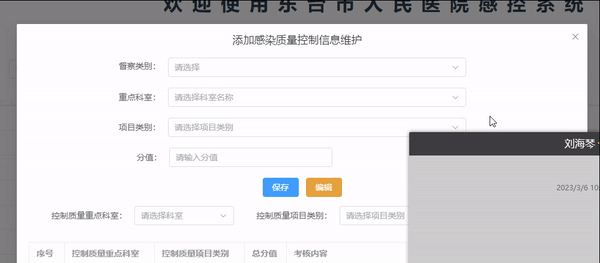
HTML:
<el-form-item label="督察类别:" style="margin-left: 150px;">
<el-cascader :options="supervisionTypeOptions" style="width:100%" clearable></el-cascader>
</el-form-item>
data基本结构:
supervisionTypeOptions: [
{ value: '重点科室', label: '重点科室', children: [{ value: 'aaa', label: 'aaa' }] },
{ value: '重点部位', label: '重点部位', children: [{ value: 'aaa', label: 'aaa' }] },
{ value: '重点人群', label: '重点人群', children: [{ value: 'aaa', label: 'aaa' }] },
],
这里由于督察类别下重点科室的子项是从接口获取的,所以,这里的数据就需要我自己去拼接,具体的实现方式如下:
//查询并展示所有科室
Req.GetDepartmentAsync().then(res => {
if ((res.data || []).length > 0) {
// 拼接至督察类别
this.supervisionTypeOptions[0].children = []
res.data.forEach(item => {
this.supervisionTypeOptions[0].children.push({ value: item.departmentCode, label: item.departmentName });
});
}
});
拼接好之后,我就可以在打开Cascader 时,能展示(选择)里面的数据。
二、保存数据
数据已经拿到之后,就需要点击保存,能存到数据库,做存储之前先看后端需要的数据结构,再找方法。
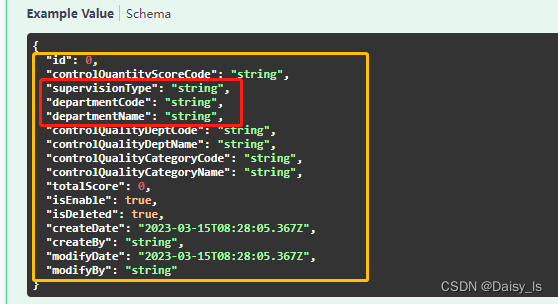
不难看出,后端要的数据挺多,其中红框才是督察类别这一栏需要传过去的数据,接下来就是怎么拿到这些值并传给后端了。
首先,取值=> 用到的方法是: @change="handleChange($event)" 配合 ref="superRef" 才能取到选中的 value 和 label 值(后面获取 controlQualityDeptCode、 controlQualityDeptName、 controlQualityCategoryCode、 controlQualityCategoryName 都是用类似的方)也就是这里的 departmentCode 和 departmentName
<el-cascader :options="supervisionTypeOptions" ref="superRef"
@change="handleChange($event)" style="width:100%" clearable></el-cascader>
// 拿到cascader里所选中值的value和label及督察类别supervisionType
handleChange(row) {
const checkedNode = this.$refs["superRef"].getCheckedNodes();
console.log(checkedNode); // 级联选择器所选的内容
console.log(row); // 所选的 内容
this.addForm.supervisionType = row[0];
this.addForm.departmentCode = checkedNode[0].value;
this.addForm.departmentName = checkedNode[0].data.label;
},
接下来就是保存了,拿到值之后,就要把这些值保存到接口中
/**
* 保存新增感染质量控制信息
*/
AddContorlData() {
this.addForm.CreateBy = this.userCode
Req.AddControlQualityScoreInfo(this.addForm).then(res => {
if (res.status == 200) {
this.$message({ type: 'success', message: '保存成功!' });
this.GetTabData();
this.isDisabled = true;
this.searchildForm.controlQualityDeptCodeSearch = this.addForm.controlQualityDeptCode; // searchildForm里的两个code 需要单独赋值,否则和上面的addForm里的重点科室会联动起来
this.searchildForm.controlQualityCategoryCodeSearch =this.addForm.controlQualityCategoryCode;
this.GetQualityList();
} else {
this.$message({ type: 'error', message: '保存失败!' });
}
})
},
三、读取数据
数据保存后,打开编辑窗口,应该能看到保存的数据,级联选择器就需要 设置一个 v-model 用来存储数据,v-model="selectedSupervisionType" 然后在需要取值的地方设置 this.selectedSupervisionType =["重点科室","aaa"];
<el-cascader :options="supervisionTypeOptions" v-model="selectedSupervisionType" ref="superRef"
@change="handleChange($event)" style="width:100%" clearable></el-cascader>
data() {
return{
selectedSupervisionType: [], //cascader 选中的值
}
},
methods:{
/**
* 打开编辑窗口
*/
OpenEditWin(data) {
this.addForm = data;
this.searchildForm.controlQualityDeptCodeSearch = data.controlQualityDeptCode; // searchildForm里的两个code 需要单独赋值,否则和上面的addForm里的重点科室会联动起来
this.searchildForm.controlQualityCategoryCodeSearch =data.controlQualityCategoryCode;
this.changeDeptName(''); // 调用上面的方法 以此来获取编辑框里的项目类别的值
this.selectedSupervisionType =[data.supervisionType,data.departmentCode]; // cascader 选中的值
//查询并展示所有科室
Req.GetDepartmentAsync(data).then(res => {
if ((res.data || []).length > 0) {
this.supervisionTypeOptions[0].children = []
res.data.forEach(item => {
this.supervisionTypeOptions[0].children.push({ value: item.departmentCode, label: item.departmentName });
});
}
});
this.userCode = window.sessionStorage.getItem("userCode");
this.GetQualityList();
this.isDisabled = true;
},
}
此时再打开编辑页面就能看到保存时选择的数据了。
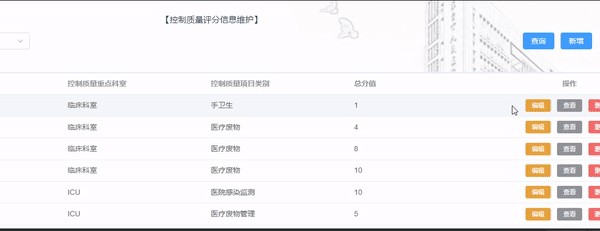
完结~~~~~





















 2013
2013

 被折叠的 条评论
为什么被折叠?
被折叠的 条评论
为什么被折叠?








